Se tra le impostazioni del vostro scanner non è presente la possibilità di scansionare più pagine in unico file PDF è necessario installare un programma aggiuntivo per Windows.
Si tratta di PDF Merge, ed è disponibile anche nella versione portatile.
Una volta scaricato e decompresso il file avviare il programma.
Seppur in lingua inglese si presenta con una grafica minimalista e con una facilità disarmante.
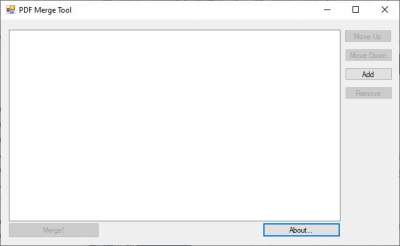
Aggiungere PDF da unire
Per aggiungere uno o più file da unire fare clic su Add, poi selezionare singolarmente o in gruppo i file (con un selezionato premendo il tasto CTRL e la lettera A; oppure selezionando vari file facendo clic sul primo documento e poi tenendo premuto CTRL selezionare tutti gli altri documenti) e clic su Apri.
In alternativa, è possibile aggiungere file PDF con la tecnica del drag & drop, in altre parole aprire la cartella dove sono salvati i documenti PDF, selezionare singolarmente o in gruppo i file e tenendo premuto il tasto sinistro del mouse trascinarli all’interno del riquadro vuoto di PDF Merge e poi rilasciarli.
Rimuovere PDF
Se avete sbagliato ad aggiungere uno o più file, selezionare i documenti da rimuovere e fare clic su Remove.
Ordinare le pagine PDF
In ogni momento è possibile singolarmente o in blocco spostare l’ordine delle pagine, selezionando i file e premendo Move Up per spostare in alto e Move Down per spostare in basso.
Unire!
Per finalizzare l’unione di più pagine PDF in unico file PDF basta fare clic sul pulsante Merge! scegliere la destinazione, dare un nome al documento e infine clic su Salva.
Uscire dal programma
Fare clic sulla X in alto a destra della barra del titolo.
Conclusioni
Seppur si tratta di un programma piuttosto datato, basti pensare che la versione disponibile, la 1.0, risale al lontano 2009, risulta particolarmente leggero, facile e soprattutto privo di adware o altra diavoleria presenti nella maggior parte dei tool dei giorni nostri.





Dalla seconda in poi non mette il nome, ma mette il numero progressivo tra parentesi, poichè trova i link precedenti…
Ciao. il mio tablet non ha nessun adesivo....help please E non legge la tastiera Solo la tastiera ha viti sotto.
Il nuovo buono Premium è sottoscrivibile dal 14 novembre, la nuova liquidità che concorre, invece, inizia dall'8 novembre. Ulteriori dettagli…
Sono venuto a conoscenza il 13/11/2024 del 3% tramite posta elettronica ma la scadenza indicata è del 14/11/2024 . Quale…
Ho lo stesso problema con una sim poste mobile: tracker non abilitato. Sarò costretto a fare il reso.